Bagaimana untuk mematikan peningkatan automatik dalam sistem win10
Secara amnya, fungsi naik taraf automatik didayakan secara lalai dalam sistem win10 Kadangkala naik taraf automatik akan memakan masa lebih lama dan mungkin menyebabkan masalah keserasian, sesetengah netizen ingin mematikan peningkatan automatik win10 anda bagaimana untuk mematikan fungsi naik taraf automatik.
Kaedah 1: Dasar kumpulan mematikan naik taraf automatik
1 Pada masa yang sama, tekan pintasan papan kekunci Win+R untuk membuka tetingkap jalankan, taip gpedit.msc , dan kemudian tekan Enter untuk mengesahkan.
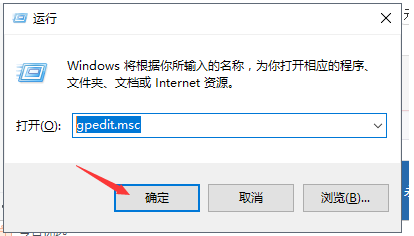 2. Mengikut gambar di bawah, pergi ke "Konfigurasi Hos" - "Templat Pengurusan" - "Kemas Kini Windows", dan klik dua kali untuk membuka "Kemas Kini Peranti".
2. Mengikut gambar di bawah, pergi ke "Konfigurasi Hos" - "Templat Pengurusan" - "Kemas Kini Windows", dan klik dua kali untuk membuka "Kemas Kini Peranti".
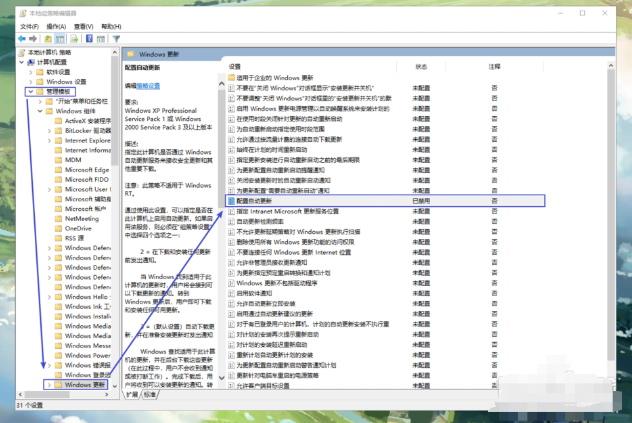 3 Peranti pop timbul akan dikemas kini secara automatik, kemudian dayakan "Dilarang", dan kemudian tekan butang OK.
3 Peranti pop timbul akan dikemas kini secara automatik, kemudian dayakan "Dilarang", dan kemudian tekan butang OK.
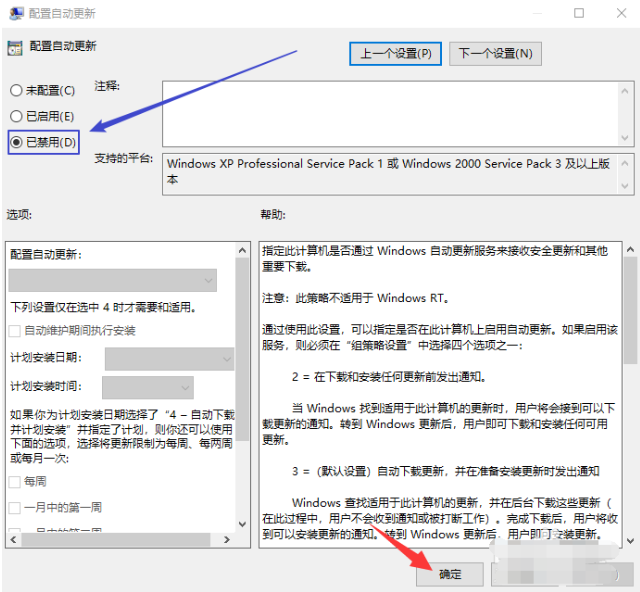 Kaedah 2: Matikan perkhidmatan windowsUpdate
Kaedah 2: Matikan perkhidmatan windowsUpdate
1 Pada masa yang sama, tekan pintasan papan kekunci Win+R untuk membuka tetingkap jalankan, taip services.msc, dan kemudian tekan Enter untuk mengesahkan.
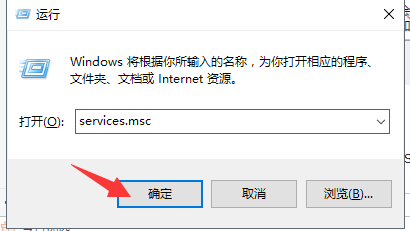 2 Kemudian cari windowsUpdate dalam direktori perkhidmatan yang dijana, klik kanan pada komputer untuk membuka sifat.
2 Kemudian cari windowsUpdate dalam direktori perkhidmatan yang dijana, klik kanan pada komputer untuk membuka sifat.
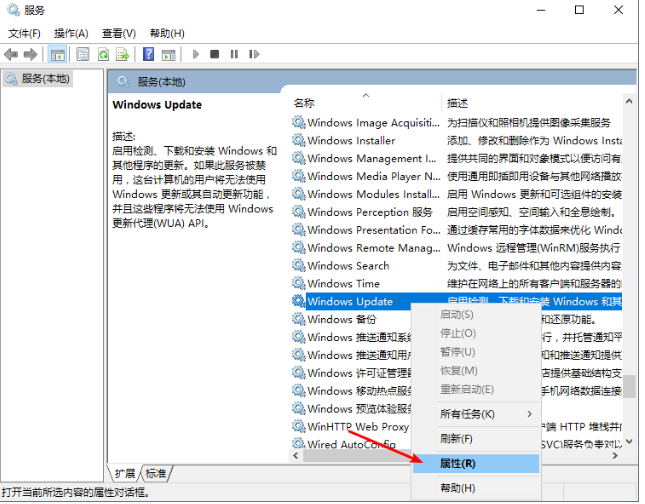 3 Hanya pilih "Penggunaan Terlarang" dalam jenis berjalan.
3 Hanya pilih "Penggunaan Terlarang" dalam jenis berjalan.
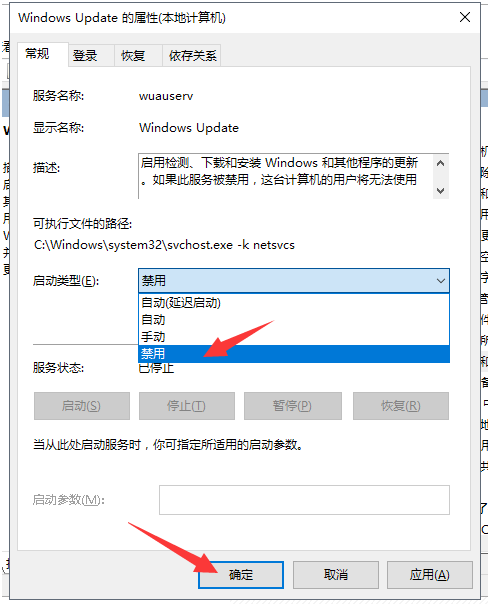 Di atas adalah untuk mengajar anda bagaimana untuk mematikan peningkatan automatik sistem win10 saya harap ia dapat membantu semua orang.
Di atas adalah untuk mengajar anda bagaimana untuk mematikan peningkatan automatik sistem win10 saya harap ia dapat membantu semua orang.
Atas ialah kandungan terperinci Bagaimana untuk mematikan peningkatan automatik dalam sistem win10. Untuk maklumat lanjut, sila ikut artikel berkaitan lain di laman web China PHP!

Alat AI Hot

Undresser.AI Undress
Apl berkuasa AI untuk mencipta foto bogel yang realistik

AI Clothes Remover
Alat AI dalam talian untuk mengeluarkan pakaian daripada foto.

Undress AI Tool
Gambar buka pakaian secara percuma

Clothoff.io
Penyingkiran pakaian AI

AI Hentai Generator
Menjana ai hentai secara percuma.

Artikel Panas

Alat panas

Notepad++7.3.1
Editor kod yang mudah digunakan dan percuma

SublimeText3 versi Cina
Versi Cina, sangat mudah digunakan

Hantar Studio 13.0.1
Persekitaran pembangunan bersepadu PHP yang berkuasa

Dreamweaver CS6
Alat pembangunan web visual

SublimeText3 versi Mac
Perisian penyuntingan kod peringkat Tuhan (SublimeText3)

Topik panas
 1376
1376
 52
52
 Pintu Laman Web Rasmi DeepSeek yang mendalam
Mar 12, 2025 pm 01:33 PM
Pintu Laman Web Rasmi DeepSeek yang mendalam
Mar 12, 2025 pm 01:33 PM
Pada awal tahun 2025, domestik AI "Deepseek" membuat debut yang menakjubkan! Model AI sumber percuma dan terbuka ini mempunyai prestasi yang setanding dengan versi rasmi OpenAI's O1, dan telah dilancarkan sepenuhnya di sisi web, API dan API, menyokong penggunaan multi-terminal iOS, Android dan versi web. Carian mendalam mengenai laman web rasmi dan panduan penggunaan DeepSeek: Alamat Laman Web Rasmi: https://www.deepseek.com/using Langkah-langkah untuk versi web: Klik pautan di atas untuk memasukkan laman web rasmi DeepSeek. Klik butang "Mula Perbualan" di laman utama. Untuk kegunaan pertama, anda perlu log masuk dengan kod pengesahan telefon bimbit anda. Selepas log masuk, anda boleh memasukkan antara muka dialog. DeepSeek berkuasa, boleh menulis kod, membaca fail, dan membuat kod
 DeepSeek Web Version Masuk Rasmi
Mar 12, 2025 pm 01:42 PM
DeepSeek Web Version Masuk Rasmi
Mar 12, 2025 pm 01:42 PM
Deepseek Kuda AI Darks Domestik telah meningkat dengan kuat, mengejutkan industri AI global! Syarikat kecerdasan buatan Cina ini, yang hanya ditubuhkan selama setahun setengah, telah memenangi pujian yang luas dari pengguna global untuk mockups sumber bebas dan terbuka, DeepSeek-V3 dan DeepSeek-R1. DeepSeek-R1 kini dilancarkan sepenuhnya, dengan prestasi yang setanding dengan versi rasmi OpenAIO1! Anda boleh mengalami fungsi yang kuat di laman web, aplikasinya dan antara muka API. Kaedah Muat turun: Menyokong sistem iOS dan Android, pengguna boleh memuat turunnya melalui App Store; Pintu Rasmi Versi Web DeepSeek: HT
 Cara menyelesaikan masalah pelayan yang sibuk untuk DeepSeek
Mar 12, 2025 pm 01:39 PM
Cara menyelesaikan masalah pelayan yang sibuk untuk DeepSeek
Mar 12, 2025 pm 01:39 PM
DeepSeek: Bagaimana menangani AI yang popular yang sesak dengan pelayan? Sebagai AI panas pada tahun 2025, DeepSeek adalah sumber percuma dan terbuka dan mempunyai prestasi yang setanding dengan versi rasmi OpenAIO1, yang menunjukkan popularitinya. Walau bagaimanapun, kesesuaian yang tinggi juga membawa masalah kesibukan pelayan. Artikel ini akan menganalisis sebab -sebab dan menyediakan strategi mengatasi. DeepSeek Web Version Masuk: https://www.deepseek.com/deepseek Server Sibuk Sebab: Akses serentak yang tinggi: Ciri -ciri percuma dan berkuasa DeepSeek menarik sejumlah besar pengguna untuk digunakan pada masa yang sama, mengakibatkan beban pelayan yang berlebihan. Serangan Siber: Dilaporkan bahawa DeepSeek mempunyai kesan terhadap industri kewangan AS.



